Поскольку число ваших друзей и приложений на Facebook* постоянно растет, новостная лента и стена могут превратиться в сплошной бардак. Хочется общаться с друзьями, но вы с трудом отыскиваете нужный пост среди всех приложений или друга среди незнакомых людей, с которыми вы подружились. Тогда пришло время почистить ваш профайл.
Facebook* предлагает большое количество настроек. Но если вы не следите за изменениями на сайте (а на Facebook* они происходят довольно часто), то вы можете во всем этом просто запутаться. Предлагаем вам быстрый и эффективный способ привести в порядок ваш профайл.
Разгрузите Ленту новостей!
Самый простой способ контролировать вашу ленту новостей — просто скрыть данные, которые вы не хотите просматривать, нажав “Hide” (“Скрыть”) около нужного пункта. Появится запрос хотите ли вы, чтобы выбранный человек или страница были действительно скрыты. При его подтверждении вы больше не увидите ничего, что их касается.
Если захотите вернуть часть скрытого материала, не волнуйтесь. При скрытии каких-то данных Facebook* предупредит вас сообщением “XXX были скрыты из вашей ленты новостей. Чтобы отредактировать, нажмите Edit Options.”
Нажав Edit Options, вы увидите список всех скрытых людей и страниц. Здесь же вы можете легко восстановить их видимость и установить другие дополнительные функции, как, например, максимальное количество друзей, показываемое в ленте новостей.
Друзья & Списки
Facebook*, как и MySpace — место для друзей. Но посмотрим правде в глаза: в большинстве случаев лишь небольшое количество ваших друзей на Facebook* являются реальными друзьями. У вас также есть знакомые, деловые партнеры, коллеги по работе, не думаем, чтоб вы были так уж счастливы дружить с ними со всеми.
К счастью, вы можете упорядочить их, создав списки друзей (Friend Lists), с помощью которых вы сможете фильтровать ленту новостей и чат. Процесс может быть немного утомительным, но поверьте, это стоит того.
Списки можно найти в разделе Friends на начальной странице Facebook*. Кликните туда, чтобы увидеть все созданные списки. Чтобы отредактировать списки, нажмите Account – Edit Friends. Здесь вы можете добавлять или удалять друзей из своих списков, удалять сами списки или создавать новые.
Для того, чтобы пользоваться списками, просто зайдите на свою начальную страницу, и кликните на список. Вы увидите только новостные сообщения, созданные людьми, которых вы добавили в этот список. Не менее важно, что списки переносятся в чат. Как только вы создали один или более списков, вы увидите, что в чате они теперь показываются отдельно.
Нажмите на Friend Lists, чтобы выбрать какой список будет виден в чате. Очень полезно, когда у вас полно друзей, а общаетесь вы лишь с некоторыми из них.
Приложения
Вы создали списки друзей и тем самым привели свой профайл в порядок, но это не избавило вас от всех приложений, которыми пользуются ваши друзья и некоторые из которых постоянно выскакивают на вашей стене. Вам, к примеру, неинтересно приложение Farmville, и у вас нет никакого желания наблюдать за тем, как кто-то из ваших друзей растит урожай.
Мы рекомендуем настроить какие приложения нужны вам на вашей страничке, и сделать это необходимо не только ради ясности, но также и ради безопасности и сохранности личных данных. Нажмите Account – Application Settings, и в выпадающем меню выберите Show – Authorized. Вы будете несомненно поражены сколько приложений за все время вы добавили. Со временем список может стать ещё больше.
Существует несколько способов избавления от этих приложений. Если вы уверены, что какое-то приложение вам больше не нужно, можете просто удалить его, нажав х рядом с ним. А можете просто изменить параметры настроек для каждого отдельного приложения.
Нажмите Edit Settings; здесь вы можете отключить приложение “отображать последние действия” на вашей стене (в разделе Additional Permissions). Вы можете также выбрать, хотите ли вы, чтобы приложение находилось в ваших Закладках, и можете ограничить видимость этого приложения на вашей страничке.
Что теперь?
После того, как вы почистили свои приложения, у вас не будет столько беспорядка в вашем Facebook* профайле. Однако, примите во внимание, что это непрерывный процесс. Через некоторое время, вы, скорей всего, добавите новые приложения, и ваша страничка снова будет загружена лишним материалом. Лучший способ справиться с этим — это приведение в порядок вашего Facebook* профайла каждые несколько месяцев.
Итак, если вы следовали всем инструкциям, то ваш Facebook* теперь совсем иной, более организованный, менее загруженный и вообще более приятный. Мы надеемся, что это помогло вам! Если у вас есть свои идеи о том, как привести в порядок Facebook* профайл, оставьте комментарий!
*Деятельность Meta Platforms Inc. и принадлежащих ей социальных сетей Facebook и Instagram запрещена на территории РФ.





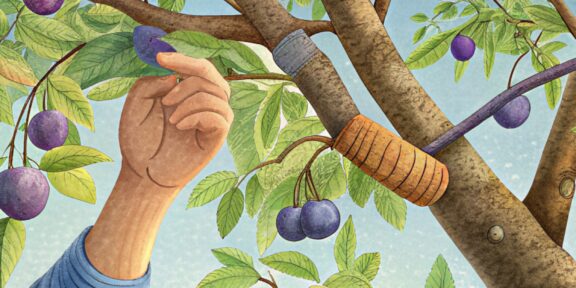












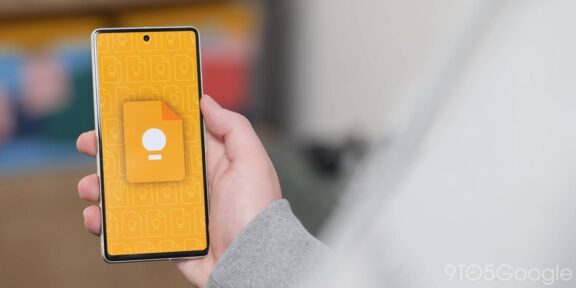





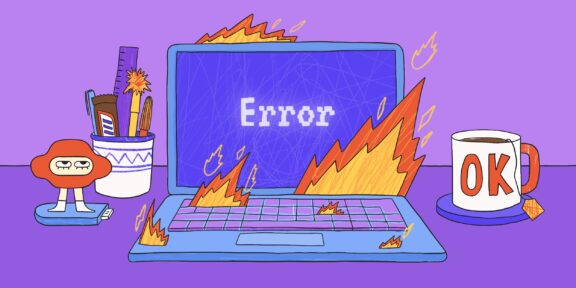






Лучшие предложения
Уютно, практично и стильно: 8 российских брендов текстиля для дома
Лучшие предложения недели: скидки от AliExpress, «Яндекс Маркета», Yves Rocher и других магазинов
Выбирай, но проверяй: как найти в магазине качественный товар
35 вещей для идеального наряда в ковбойском стиле
16 классных весенних кроссовок, которые стоит купить
Надо брать: зарядная станция Baseus за 2 998 рублей
10 полезных товаров, которые отдают со скидками на распродаже «Оу, май!» от AliExpress
9 паровых швабр для качественной весенней уборки
3 вещи, которые нужно знать о сенсоре камеры в смартфоне
Реклама«Моя работа — постоянный бег». 3 вдохновляющие истории российских учёных
Не только пауэрбанк: 6 аксессуаров, которые помогут прокачать смартфон
РекламаОсновы бережного общения и саморекламы. 6 дисциплин мечты, которым стоит учить в вузах